
AirPodsはAndroidでも使える♡使い方・ペアリング方法を解説
AirPodsがAndroidでも使えることを知っていますか?
今回は、AirPodsをAndroidで使う方法を調査しましたので、その調査報告を一緒に見ていきましょう。
Contents[OPEN]
- 1【AirPods】Androidでも使えるよ♡
- 2【AirPods】Androidで使う♡まずはペアリング!
- 2.1AirPodsとAndroidをペアリングしよう!
- 2.2《AirPods》Androidとペアリングをする方法
- 2.3《AirPods Pro》ペアリングをする方法
- 2.4《AirPods Max》ペアリングをする方法
- 3【AirPods】Androidで使える機能は?
- 4【AirPods】Androidで使えない機能は?
- 4.1ケースを開けるだけの初期設定ができない
- 4.2AirPodsの着脱による曲の再生・停止
- 4.3Siriは使えない
- 4.4Google アシスタントの起動はできない
- 4.5バッテリー残量の確認はできない
- 4.6ダブルタップの操作設定の変更はできない
- 5【AirPods】Androidで便利に使う♡おすすめアプリ!
- 6【AirPods】AndroidとiPhone間で切り替えたい場合は
- 7【AirPods】Androidで使う時の懸念点
- 8【AirPods】便利に使いこなそう!
【AirPods】Androidでも使えるよ♡
今回は、AirPodsがAndroidでも使えるというのは本当なのか、調査してみました。
結論から言うと「使える」ということになります。
ただし、iPhoneと同じように使えるかというとそうではなく、AirPodsをAndroidで使うには条件が必要です。
まずは、AirPodsの使い方のおさらいとAndroidで使うための条件をチェックしてみましょう。
AirPodsの使い方を簡単におさらい
AirPodsの使い方はとっても簡単です。
iPhoneのコントロールセンターからBluetoothを「オン」にして、AirPodsのケースのフタを開けます。
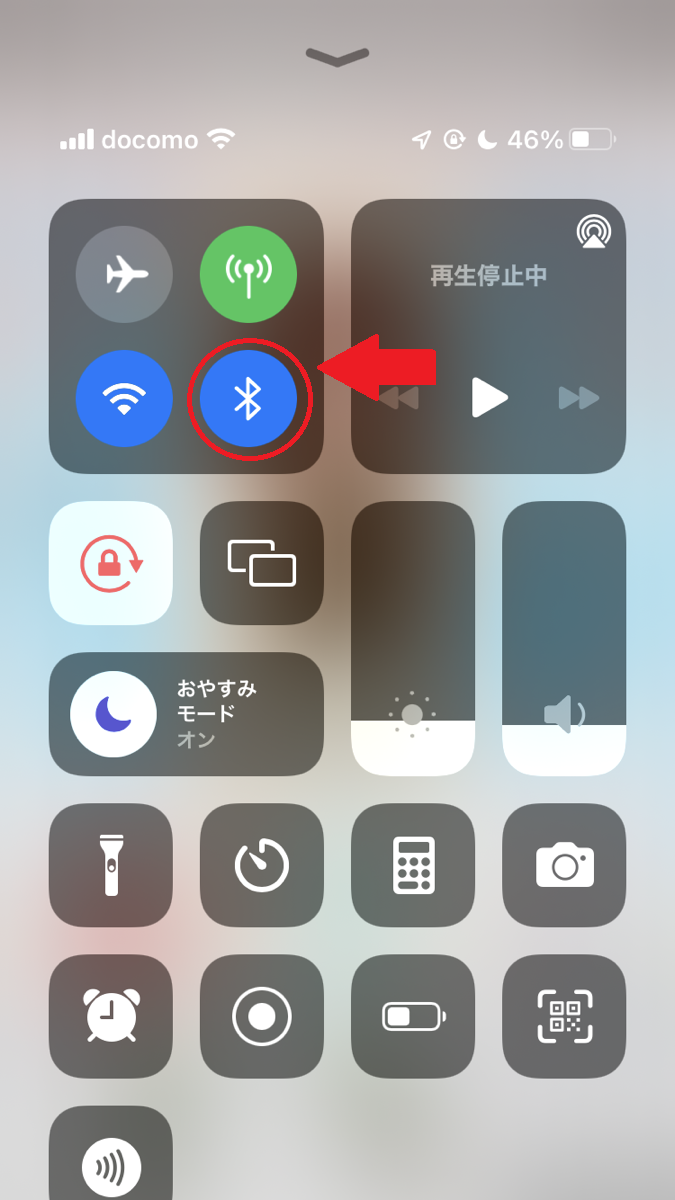
iPhoneの画面にAirPodsが表示されるので、「接続」をタップしてください。
すると、AirPodsの電池残量が表示されるので、「完了」をタップしたらペアリング完了です。
- iPhoneのBluetoothをオンにする
- AirPodsのフタを開ける
- 接続を選択する
AirPodsが使える端末は?
ところで、AirPodsはiPhoneなら何でも使えるというわけではありません。
更に言えばiPhone以外のApple製品にも対応しています。
AirPodsが使える製品は以下の通りです。
- iOS 10以降を搭載しているiPhone、iPad、iPod touch
- macOS Sierra以降を搭載しているMac
- watchOS 3以降を搭載しているApple watch
- tvOS 11以降を搭載しているApple TV
AirPodsを使うためのAndroidの条件は?
AirPodsをAndroidで使うための条件は、Bluetooth機能さえあればOKです。
AirPodsはiPhone純正アイテムですが、要はBluetooth対応ワイヤレスイヤホンなので、Bluetooth接続さえできれば通常のBluetooth対応ワイヤレスイヤホンとして利用することができます。
特に難しい操作が必要ということもなく、一般的なBluetooth対応ワイヤレスイヤホンをAndroidに接続するのと同じように接続するだけです。
Androidでは一部使えない機能があるよ!
AirPodsはAndroidでも使うことが出来ますが、より便利な機能を使いたいという意味では、Apple製品でこそその真価を発揮します。
iPhoneで使えるAirPodsで使える便利機能の一部が、Androidでは使えないことがあるんです。
それさえ気にしなければ、AirPodsはAndroidでもiPhoneでも同じ性能だと言えるでしょう。